lusrmgr.msc kullanılarak Windows 10'da yerel kullanıcılar ve gruplar nasıl yönetilir -
Çoğu kişi Windows 10 kullanıcı hesaplarını Ayarlar(Settings) uygulamasından veya Denetim Masası'nda bulunan (Control Panel)Kullanıcı Hesapları(User Accounts) bölümünden düzenler . Ancak, bilgisayarınızdaki kullanıcılar ve gruplar ve sahip oldukları izinler hakkında çok daha ayrıntılı bilgilere erişmenizi sağlayan başka bir yol daha var. Aynı adı taşıyan ek konsolu kullanarak Yerel Kullanıcıları ve Grupları(Local Users and Groups) yönetmekten bahsediyoruz . Buna Bilgisayar Yönetimi'nden(Computer Management) veya lusrmgr.msc dosyasını doğrudan çalıştırarak erişebilirsiniz . Windows 10 PC'nizdeki tüm yerel kullanıcıları ve grupları nasıl göreceğiniz ve yöneteceğiniz aşağıda açıklanmıştır:
ÖNEMLİ: (IMPORTANT:) Yerel Kullanıcılar ve Gruplar (lusrmgr.msc)(Local Users and Groups (lusrmgr.msc)) yalnızca Windows 10 Pro ve Enterprise'da(Enterprise) mevcuttur . Windows 10 Home'da(Home) bulunamadı .
Windows 10'da(Windows 10) "Yerel Kullanıcılar ve Gruplar" (lusrmgr.msc) kullanılarak tüm kullanıcılar ve gruplar nasıl bulunur?
Windows 10'da, lusrmgr.msc olarak da bilinen Yerel Kullanıcılar ve Gruplar(Local Users and Groups) ek bileşeni , sistemde yapılandırılmış tüm kullanıcıları ve grupları görmenin en iyi yolunu sunar. Bu araç size "görünür" kullanıcı hesaplarının yanı sıra sistemde bulunan ancak Yönetici(Administrator) hesabı gibi varsayılan olarak devre dışı bırakılan tüm gizli kullanıcı hesaplarını ve gruplarını gösterir. İşte nasıl:
Bilgisayar Yönetimi'ni açın(Open Computer Management) - bunu yapmanın hızlı bir yolu, klavyenizdeki Win + X tuşlarına aynı anda basmak ve menüden Bilgisayar Yönetimi'ni(Computer Management) seçmektir .

Bilgisayar Yönetimini Aç
Bilgisayar Yönetimi'nde(Computer Management) sol panelden “Yerel Kullanıcılar ve Gruplar”(“Local Users and Groups”) ı seçin .
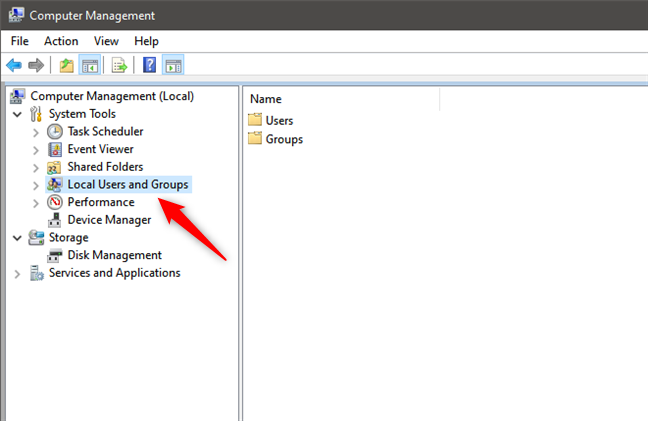
Bilgisayar Yönetiminde(Computer Management) Yerel Kullanıcılar ve Gruplar(Groups)
Yerel Kullanıcılar ve Gruplar'ı(Local Users and Groups) açmanın alternatif bir yolu , lusrmgr.msc komutunu çalıştırmaktır . Bunu Run window (Win + R) , Komut İstemi'nden(Command Prompt) veya PowerShell'den(PowerShell) yapabilirsiniz .

Windows 10'da lusrmgr.msc'yi çalıştırın
lusrmgr.msc komutunu çalıştırmak, Yerel Kullanıcılar ve Gruplar konsolunu (Local Users and Groups)Bilgisayar Yönetimi'ne(Computer Management) yüklemeden doğrudan açar .

lusrmgr.msc - Yerel Kullanıcılar ve Gruplar(Groups)
Yerel Kullanıcılar ve Gruplar'ı (lusrmgr.msc)(Local Users and Groups (lusrmgr.msc)) nasıl açmayı seçerseniz seçin, Windows 10 bilgisayarınızda veya aygıtınızda yapılandırılmış tüm kullanıcı hesaplarını ve grupları iki klasöre ayrılmış olarak burada bulabilirsiniz: Kullanıcılar(Users ) ve Gruplar(Groups) .
Windows 10'da(Windows 10) “ Yerel Kullanıcılar(Local Users) ve Gruplar” (lusrmgr.msc) ile kullanıcılar nasıl bulunur ve yönetilir
Kullanıcılar(Users) klasöründe, gizli veya devre dışı bırakılmış hesaplar da dahil olmak üzere Windows 10 PC'nizde bulunan tüm kullanıcı hesaplarını görürsünüz .
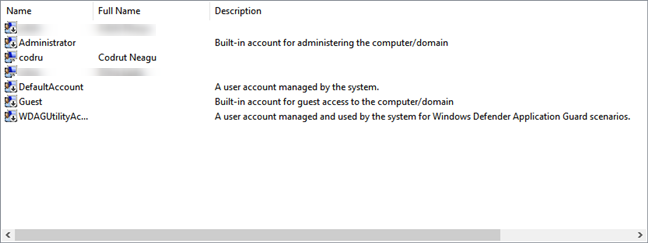
lusrmgr.msc tarafından gösterilen kullanıcı hesaplarının listesi
Her Windows 10(Windows 10) bilgisayarda bulunan kullanıcı hesapları nelerdir ? Düşündüğünüz kadar çok yok. Var:
- Windows 10 PC'nizde oluşturduğunuz tüm kullanıcı hesapları
- Yönetici - (Administrator)Windows 10 tarafından oluşturulmuş, kullansanız da kullanmasanız da, işletim sistemi tarafından yönetim amacıyla oluşturulmuş yerleşik bir hesap
- DefaultAccount - Windows 10 tarafından yönetilen bir kullanıcı hesabı
- Misafir(Guest) - bilgisayarda veya etki alanında misafir erişimi için kullanılabilecek başka bir yerleşik hesap
- WDAGUtilityAccount - korumalı alan/sanallaştırılmış ortamlarda belirli işlemleri ( Microsoft Edge tarayıcısı gibi) çalıştırmak için (Microsoft Edge)Windows 10'da (Windows 10)Windows Defender antivirüs tarafından yönetilir ve kullanılır .
İPUCU: (TIP:)PowerShell veya Komut İstemi(Command Prompt) ile tüm kullanıcı hesaplarının listesini de görüntüleyebilirsiniz . Bu öğreticiyi okuyarak bunu nasıl yapacağınızı öğrenin: Windows PC'nizde veya cihazınızda bulunan tüm kullanıcı hesaplarını nasıl görebilirsiniz(How to see all the user accounts that exist on your Windows PC or device) .
Fark etmiş olabileceğiniz gibi, Yerel Kullanıcılar ve Gruplar(Local Users and Groups) tarafından gösterilen bazı kullanıcı hesaplarının simgelerinde küçük bir ok vardır. Küçük ok, bir kullanıcı hesabının devre dışı bırakıldığını ve bu nedenle Windows 10 bilgisayarınızda mevcut olsa bile kullanılamayacağını belirtir.
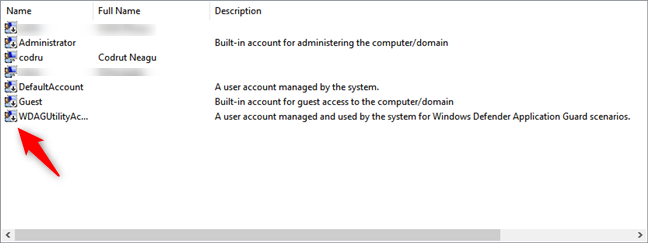
Devre dışı bırakılan kullanıcılar oklarla işaretlenmiştir
Bir kullanıcı hesabına çift tıklamak veya çift tıklamak, o hesap hakkında daha fazla bilgi ve farklı özelleştirme seçenekleri görüntüleyen bir Özellikler penceresi açar. (Properties)Örneğin, parolasını süresi dolacak şekilde ayarlayabilir, hesabı devre dışı bırakabilir veya ait olduğu kullanıcı gruplarını değiştirebilirsiniz. Kullanılabilir her seçenek hakkında ayrıntılı bilgi istiyorsanız, bunları bu öğreticinin ikinci bölümünde ele aldık: IT Pro gibi yeni Windows kullanıcı hesapları ve grupları oluşturun(Create new Windows user accounts and groups, like an IT Pro) .
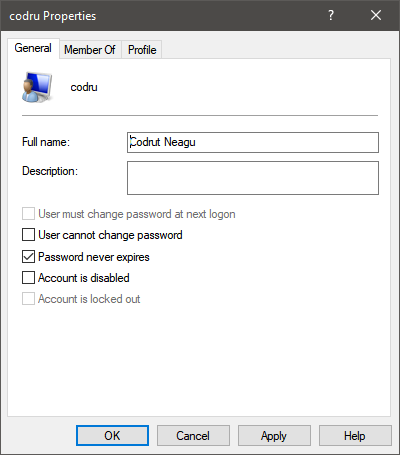
Bir kullanıcı hesabının özellikleri
Windows 10'da(Windows 10) " Yerel Kullanıcılar(Local Users) ve Gruplar" (lusrmgr.msc) ile kullanıcı grupları nasıl bulunur ve yönetilir
Yerel Kullanıcılar ve Gruplar(Local Users and Groups) konsoluna (lusrmgr.msc) geri dönersek , Gruplar klasöründe (Groups)Windows 10 bilgisayarınızda bulunan tüm kullanıcı gruplarını görürsünüz . Liste uzundur ve hem Windows 10 hem de sürücüler veya sanallaştırma yazılımı gibi üçüncü taraflarca oluşturulmuş, doğru çalışması için gizli kullanıcı ve gruplara ihtiyaç duyan kullanıcı gruplarını içerir.

Windows 10'da(Windows 10) lusrmgr.msc tarafından gösterilen kullanıcı gruplarının listesi
Çoğu Windows 10 bilgisayarda, en azından aşağıdaki gruplara sahip olmalısınız:
- Erişim Kontrolü Yardım Operatörleri(Access Control Assistance Operators) - bu grubun üyeleri, Windows 10 bilgisayarınızda yetkilendirme öznitelikleri ve izinleri için uzaktan sorgular çalıştırabilir. Bu grup, etki alanlarının parçası olan bilgisayarlarda kullanılır, bu nedenle büyük şirketlerdeki ağ yöneticileri için özellikle yararlıdır.
- Yöneticiler(Administrators) – bilgisayarınızda yönetici izinlerine sahip tüm kullanıcı hesaplarını içerir. Yöneticiler grubu silinemez(Administrators) veya yeniden adlandırılamaz.
- Yedekleme Operatörleri – (Backup Operators)Yedekleme ve Geri Yükleme( Backup and Restore) gibi araçları kullanarak yedekleme ve geri yükleme işlemlerini gerçekleştirme izinlerine sahip kullanıcı hesapları .
- Şifreleme Operatörleri – (Cryptographic Operators)BitLocker gibi araçları kullanarak verileri şifreleme veya şifre çözme izinlerine sahip kullanıcı hesapları .
- Aygıt Sahipleri(Device Owners) - Windows 10 , bu grubun üyelerinin sistem genelindeki ayarları değiştirebileceğini söylüyor. Ancak bildiğimiz kadarıyla bu grup şu anda Windows 10'da(Windows 10) kullanılmıyor .
- Dağıtılmış COM Nesneleri(Distributed COM Objects) – bu kullanıcı grubunu açıklamak daha zordur. Çoğunlukla, bir ağdaki bilgisayarlar arasında dağıtılmış bilgi işlem gibi daha karmaşık senaryolara katılması gereken kullanıcı hesapları için kullanılır. Bu nedenle iş ortamlarında kullanılır.
- Olay Günlüğü Okuyucuları(Event Log Readers) - bu grup, üyelerine sistemde neler olduğunu gösteren Windows 10 olay günlüklerini okuma izni verir .
- Misafirler(Guests) – bilgisayarınızda herhangi bir yönetim görevi gerçekleştiremeyen normal kullanıcı hesaplarıdır. Yalnızca internette gezinme veya kurulu uygulamaları çalıştırma gibi hafif bilgi işlem faaliyetleri için kullanılabilirler. Sistemin konfigürasyonunda herhangi bir değişiklik yapamazlar, başka bir kullanıcının verilerine erişemezler veya bunları değiştiremezler, vb.
- Hyper-V Yöneticileri(Hyper-V Administrators) - üyelerine Hyper-V'de(Hyper-V) bulunan tüm özelliklere sınırsız erişim sağlar .
- IIS_IUSRS – bu grup yalnızca Windows Özellikler( Windows Features) panelini kullanarak yüklemeyi seçebileceğiniz İnternet Bilgi Hizmetleri tarafından kullanılır.(Internet Information Services )
- Ağ Yapılandırma Operatörleri – bu grup, kullanıcılarına (Network Configuration Operators)Windows 10'da(Windows 10) ağ özelliklerini yapılandırma izni verir .
- Performans Günlüğü Kullanıcıları ve Performans İzleyici Kullanıcıları – üyelere, (Performance Log Users & Performance Monitor Users)Windows 10'da(Windows 10) gelişmiş günlük kaydı gerçekleştirme ve performans verilerini toplama izinleri verilir .
- Yetkili Kullanıcılar(Power Users) – bu kullanıcı grubu, belirli kullanıcı hesaplarına sınırlı yönetim izinleri sağlamak için Windows'un(Windows) eski sürümlerinde kullanıldı . Windows 10'da(Windows 10) hala mevcuttur, ancak yalnızca eski eski uygulamalar için geriye dönük uyumluluk sağlamak içindir.
- Uzak Masaüstü Kullanıcıları – bu kullanıcı grubu, üyelerine (Remote Desktop Users)Uzak Masaüstü( the Remote Desktop) aracılığıyla bilgisayarda uzaktan oturum açma izinleri sağlar .
- Çoğaltıcı(Replicator) – bu kullanıcı grubu ağ etki alanlarında kullanılır ve üyelerine etki alanları arasında dosya çoğaltma yapmak için gereken izinleri verir.
- Sistem Tarafından Yönetilen Hesaplar Grubu(System Managed Accounts Group) - Windows 10 işletim sistemi bu grubun üyelerini yönetir.
- Kullanıcılar(Users) – Windows 10 bilgisayarınızda veya cihazınızda tanımlanan standart kullanıcı hesaplarını içerir. Üyelerinin idari izinleri yoktur. Yalnızca kurulu uygulamaları çalıştırabilirler ve diğer kullanıcıları etkileyecek sistem değişiklikleri yapamazlar.
Bilgisayarınızda, Windows 10(Windows 10) özellikleri, sürücüleri veya üçüncü taraf uygulamaları tarafından yüklenen başka gruplar bulabilirsiniz .
Bir kullanıcı grubuna çift tıklamak veya çift tıklamak, o grup hakkında daha fazla bilgi ve çeşitli seçenekler görüntüleyen bir özellikler penceresi açar. Mevcut seçeneklerle nasıl çalışılacağı konusunda adım adım rehberlik için bu öğreticinin son bölümünü okuyun: IT Pro gibi yeni Windows kullanıcı hesapları ve grupları oluşturun(Create new Windows user accounts and groups like an IT Pro) .
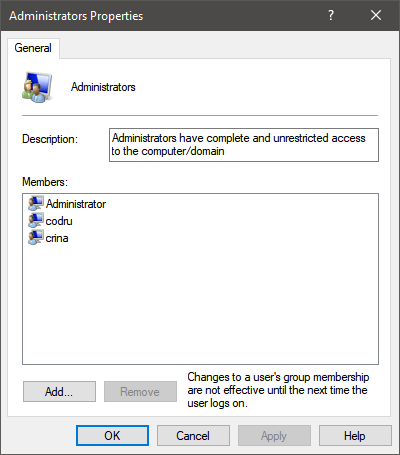
Windows 10'da (Windows 10)Yöneticiler(Administrators) grubunun özellikleri
Kullanıcı gruplarının harika yanı, bunları standart kullanıcı hesaplarına ek izinler vermek için kullanabilmenizdir. Örneğin, Users üyesi olan ancak Administrators üyesi olmayan bir kullanıcı hesabı oluşturursanız , bu kullanıcı bilgisayara uzaktan bağlanamaz. Bu kullanıcı hesabını Uzak Masaüstü Kullanıcıları(Remote Desktop Users) üyesi yaparsanız, uzaktan bağlanabilir. Bu ilke tüm kullanıcı grupları için geçerlidir. Üye olarak bir kullanıcı hesabı eklediğinizde, o kullanıcı grubunun hem izinlerini hem de kısıtlamalarını alır.
NOT:(NOTE: ) Windows 10 bilgisayarınızda veya cihazınızda listelenen tüm kullanıcı gruplarına bakarsanız, yönetici olarak tanımlanan kullanıcı hesaplarının da diğer grupların üyeleri olarak listelenmediğini fark edeceksiniz. Bunun nedeni, yöneticilerin Windows 10 bilgisayarınızda her şeyi yapma iznine sahip olmalarıdır, bu nedenle izinlerini devralmak için özel bir grubun parçası olmaları gerekmez.
Uyarı: Standart Windows 10 kullanıcılarını ve gruplarını değiştirmeyin
Windows 10 PC'nizde bulunan bazı standart kullanıcı hesaplarını ve gruplarını silme isteği duyabilirsiniz . Böyle bir şey yapmaya çalışırsanız , ortaya çıkacak olası sorunlar hakkında Windows 10'dan(Windows 10) bir uyarı almalısınız . Örneğin, Yönetici(Administrator) hesabını silmeye çalışırsanız şunu görürsünüz :

Windows 10'dan(Windows 10) varsayılan kullanıcılar ve gruplar değiştirilmemelidir
Windows 10'dan(Windows 10) standart kullanıcı hesaplarını ve gruplarını silmek veya değiştirmek , uygulamaların ve sistem özelliklerinin bozulmasına neden olabilir. Standart kullanıcı hesapları, kullanıcı grupları ve Windows 10 özellikleri arasındaki tüm bağlantıları anlamak zordur. Küçük bir değişikliğin birçok özellik üzerinde beklenmedik etkileri olabilir ve bilgi işlem deneyiminizi bozabilir, bu nedenle güçlü önerimiz “Don’t touch the standard users and groups from Windows 10!”
Windows 10 bilgisayarlarınızdaki yerel kullanıcıları ve grupları yönetmek için lusrmgr.msc kullanıyor musunuz?
Umarız bu eğitimden keyif almışsınızdır. Rehberimize eklemek istediğiniz bir şey varsa veya lusrmgr.msc ile kullanıcı hesaplarını ve gruplarını yönetme hakkında sorularınız varsa , aşağıdaki yorumlarda bize bildirin.
Related posts
Windows 10 yılında Administrator ve arkasına bir hesap değiştirmek için 6 yol
Windows 10 yerel hesabına bir Microsoft one'ten nasıl geçilir
Bir Microsoft account için Windows 10 nasıl eklenir
Yerel (Microsoft'suz olmayan) bir kullanıcı Windows 10'ye eklemenin 6 yolu
Windows 10'da yerel mi yoksa Microsoft hesabı mı kullanmalısınız?
Downloads'yi ve diğer kullanıcı klasörlerini Windows 10'de nasıl geri yüklenir?
Basit sorular: Windows'ta kullanıcı hesabı veya kullanıcı adı nedir?
Google hesabınız için 2 adımlı doğrulama nasıl etkinleştirilir veya devre dışı bırakılır
Nasıl Microsoft account şifresini sıfırlarım?
Windows 10'da kullanıcı hesabı parolanızı nasıl değiştirirsiniz?
Cortana, Windows 10'da yerel bir kullanıcı hesabıyla nasıl kullanılır?
Windows 11'ten çıkmanın 6 yolu
Windows 10'da aynı anda birden fazla Skype hesabı nasıl kullanılır?
Yerel bir hesapla Windows 11 nasıl kurulur ve kullanılır -
Windows 10 hesabımın bir Microsoft hesabı mı yoksa yerel bir hesap mı olduğunu anlamanın 3 yolu
BT Uzmanı gibi yeni Windows kullanıcı hesapları ve grupları oluşturun
Windows 10'da kullanıcı hesap adınızı nasıl değiştirirsiniz?
Windows 7'de Kullanıcı Hesapları Nasıl Oluşturulur veya Silinir
Microsoft'un sizinle ilgili hangi verileri sakladığını ve bunları nasıl sileceğinizi öğrenme
Windows 10'da kullanıcıyı değiştirmenin 7 yolu
